Hvordan gjenopprette slettet historie på Android-enheten din (09.15.25)
Bruk av smarttelefoner og nettbrett for surfing og surfing på internett er veldig vanlig i våre dager. Takket være moderne teknologi og trådløs Internett-tilkobling trenger vi ikke lenger å vende oss til stasjonære og bærbare PC-er for å utføre grunnleggende nettlesing. Våre mobile enheter er veldig godt nok og utstyrt til å gjøre det.
Det er ganske greit å surfe på nettet på en Android-enhet. Alle med grunnleggende kunnskaper om mobilenheter burde ikke ha problemer med å starte nettleseren og begynne å søke etter ting - til de støter på problemer og utfordringer, for eksempel de som er relatert til slettet nettlesingslogg. nettleserhistorikken vår for sikkerhets- og effektivitetsformål. Selv om den primære intensjonen er god, fører det også til noen problemer som kan påvirke hvordan vi bruker enhetene våre for nettlesing.
Se, når du tømmer nettleserloggen, sletter du også praktisk talt de fleste, om ikke alle, dataene som utveksles mellom nettleseren din og nettstedene du besøkte. Dessverre kan det være tider når du finner at du trenger nettleserloggen din. For eksempel husker du kanskje at du snublet over et nyttig nettsted eller en side, men husket ikke den eksakte nettadressen. Ettersom søkemotorer kontinuerlig endrer algoritmer, er det ingen garanti for at du raskt finner nettstedet eller siden igjen hvis den ikke lenger er i nettleserloggen din.
Den gode nyheten er at du kan gjenopprette slettet historie på Android. Enda bedre, det er flere måter å gjøre det på, som vi vil diskutere i denne artikkelen.
Gjenopprett slettet Chrome-historie via Google-kontoSom Android-bruker er det ganske gitt at du bør ha en Google-konto siden du trenger denne for å registrere deg for Google-tjenester som Play Store og synkronisere enheten din med andre tjenester og enheter likt. Hvis du bruker Chrome som hovedleser og du er logget på den med Google-kontoen din, er oddsen i din favør.
Hvis du synkroniserte Chrome med Google-kontoen din, kan du fortsatt få tilgang til nettlesingen din. data, inkludert historie, bokmerker og passord. Slik gjør du det:
- Åpne Chrome, og tast deretter inn google.com i en ny fane.
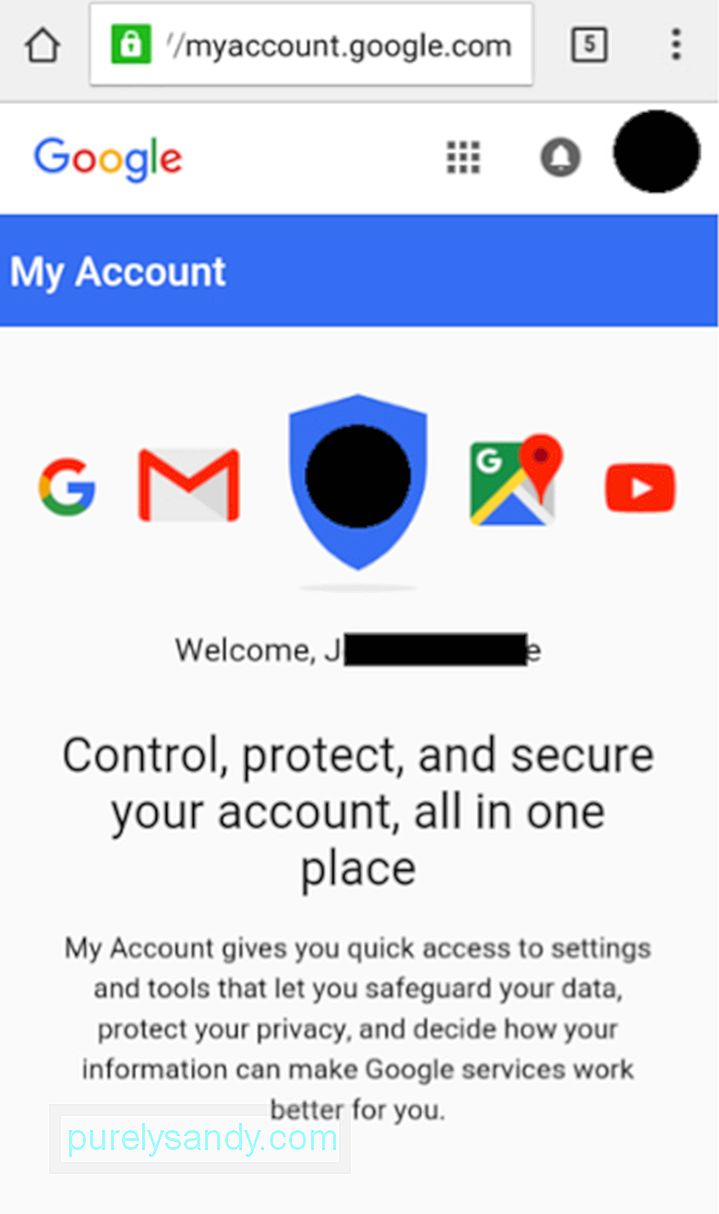
- Sveip ned til Min aktivitet, og trykk deretter på GÅ TIL MIN AKTIVITET.
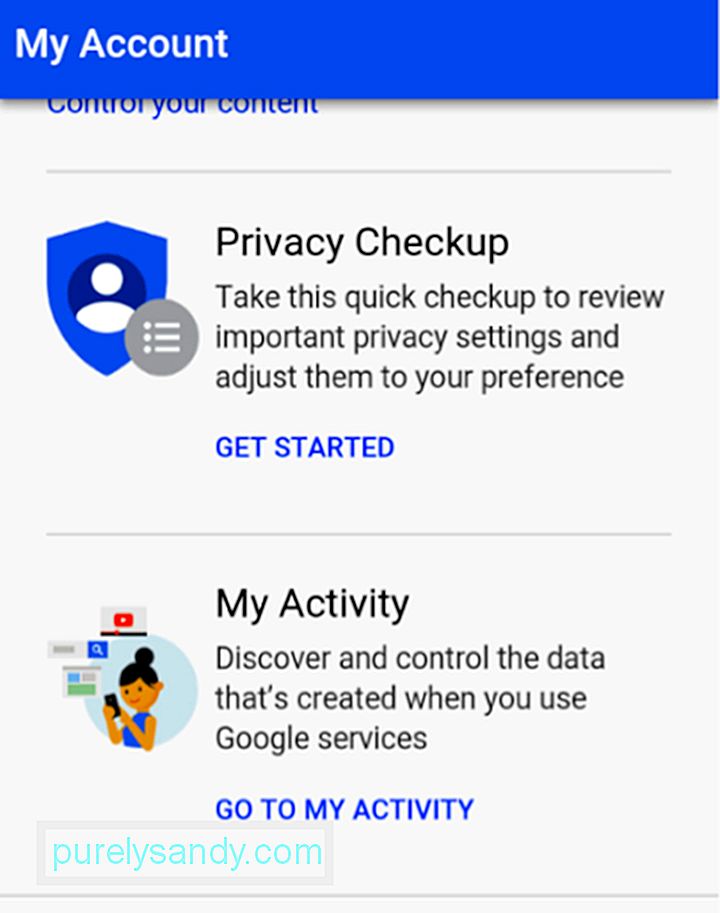
- Trykk på Filtrer etter dato & amp; produkt.
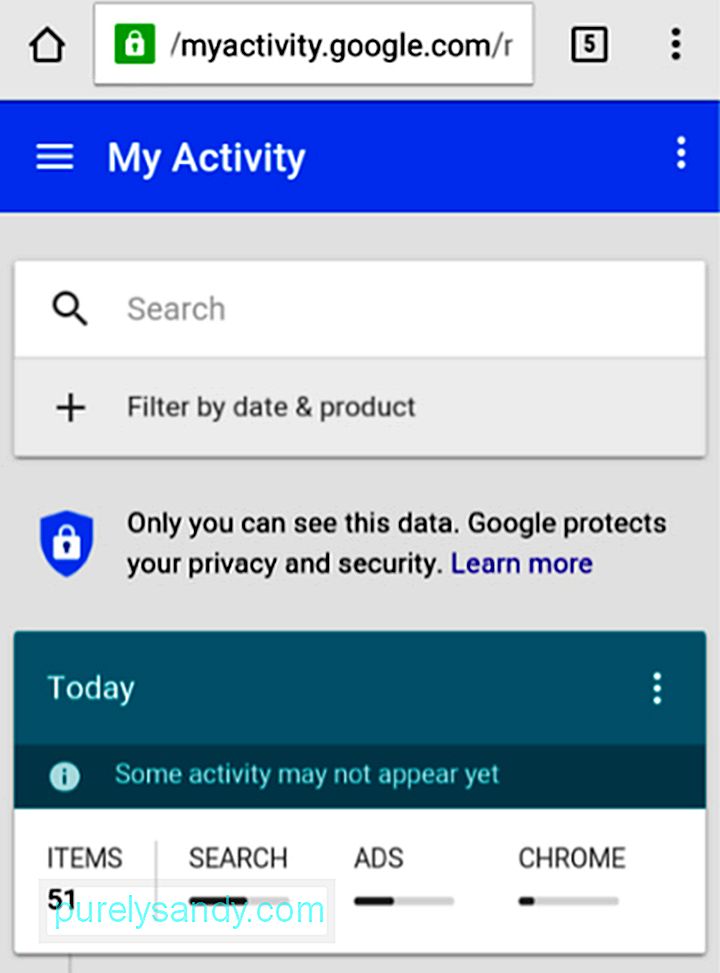
- Merk av på Chrome på listen, og trykk deretter på søkeikonet (forstørrelsesglass).
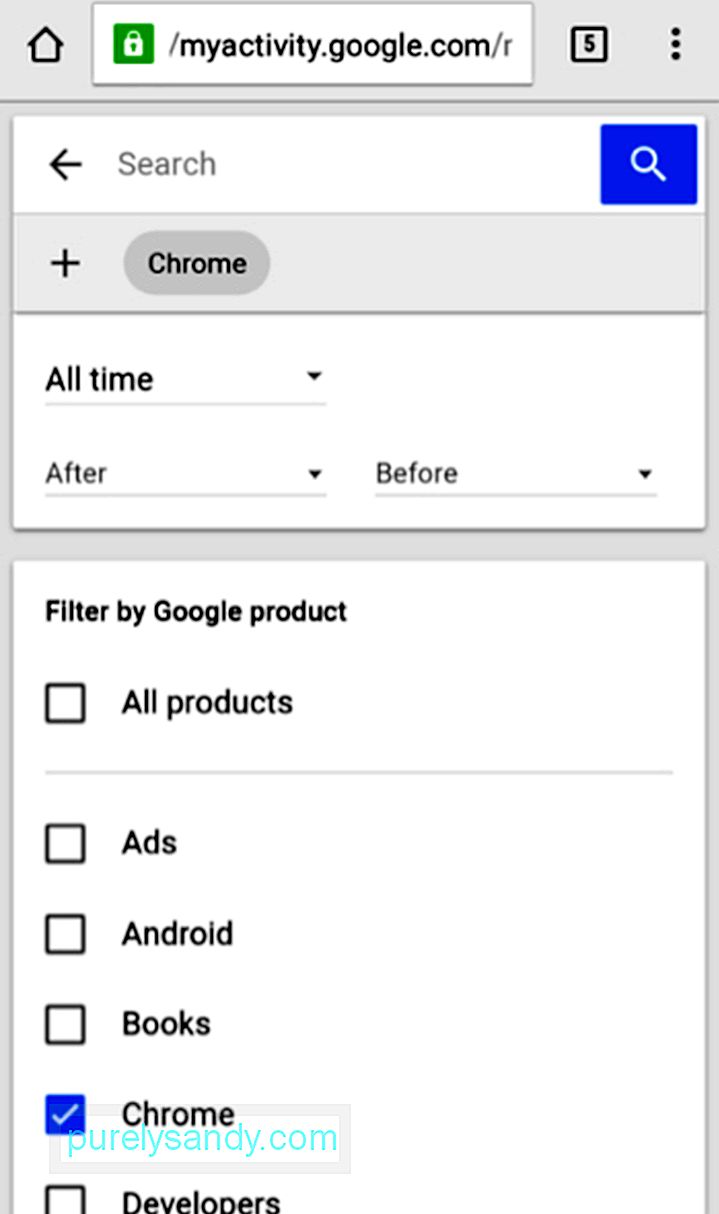
Du vil nå se en liste over alle aktivitetene og nettstedene du besøkte ved hjelp av Chrome, uavhengig av hvilken enhet du brukte. Hvis du bruker Chrome på datamaskinen din, vil aktivitetene du hadde der også bli oppført etter dato.
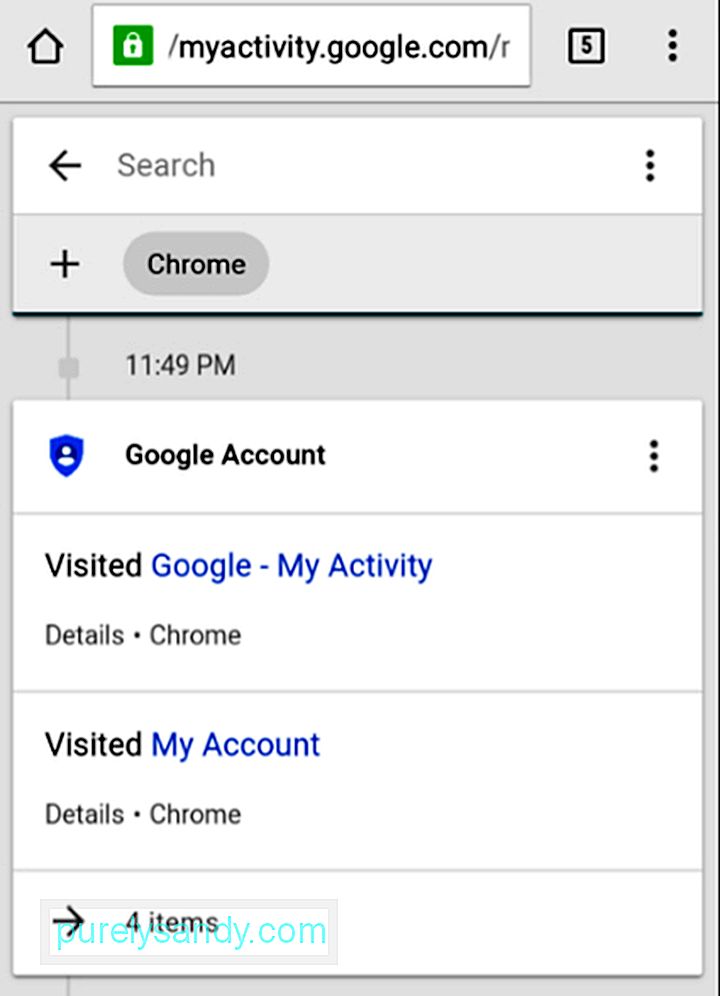
Når du trykker på lenkene som er oppført, vil du nå kunne gå til nettstedene du vil besøke på nytt, så vil de være i Chrome-nettleserloggen din igjen.
Gjenopprett slettet internettlogg ved hjelp av Android History Recovery Apps eller SoftwareHvis du ikke hadde synkronisert Android-enhetens Chrome med Google-kontoen din før du sletter loggen, eller hvis du bruker en nettleser som ikke er Chrome, kan du ikke bruke gjenopprettingsmetoden vi beskrev ovenfor. Det du kan gjøre i stedet er å henvende deg til Android-datagjenopprettingsprogramvare.
Noen av programvarene under denne kategorien som du kan finne online, inkluderer følgende:
- Systenance Software
- MiniTool Mobile Recovery for Android
- EaseUS MobiSaver for Android
Den nøyaktige prosessen kan variere i hver av disse appene, men generelt vil de kreve at du gjør følgende:
- Last ned programvaren og installer den på datamaskinen din
- Kjør programvaren
- Koble Android-enheten din til datamaskinen din via USB
- Velg gjenopprettingsmodus og identifiser enheten din (noe programvare kan kreve at du bestemmer enhetens Android-versjon for å tillate tilpasset gjenoppretting)
- Tillat programvaren å skanne enheten din for slettet historie
- Til slutt godkjenner du gjenoppretting av valgte data og historie
Det er heldig at det nå er forskjellige løsninger for når vi ønsker å tilbakestille handlinger som å slette nettleserloggen på våre mobile enheter, men det er ingen garanti for at disse løsningene vil fungere alltid og for alltid. Her er noen tips for å unngå manglende problemer med nettleserloggen.
- Chrome er den beste nettleseren du kan bruke på en Android-enhet, så vi foreslår at du også angir den som standard nettleser. Forsikre deg om at du logger på den med Google-kontoen din for å sikre deg en sikkerhetskopi av nettlesingsloggen.
- Hvis du sletter nettlesingsloggen på grunn av sikkerhets- og personvernhensyn, kan du vurdere å bruke en VPN-tjeneste , som vil maskere dine aktiviteter på nettet. På denne måten kan du føle deg trygg uten å måtte slette nettlesingsloggen din fra tid til annen.
- Slett informasjonskapsler fra tredjeparter i stedet for hele nettleserloggen.
- Begrens nettleseren din fra å sende posisjonsdetaljer.
- Hvis du sletter nettlesingsloggen og tenker at det kan bidra til at nettleseren din og enheten ikke bremser, bør du i stedet vurdere å installere verktøy som Android-renseverktøy. Slike verktøy hjelper deg med å forbedre enhetens effektivitet og ytelse ved å lukke lagrende apper og bakgrunnsprogrammer, i tillegg til å rense søppel for å øke enhetens RAM og frigjøre lagringsplass.
Kjenner du til andre måter å gjenopprette slettet internetthistorikk på Android? Del dem med oss i kommentarene!
YouTube Video.: Hvordan gjenopprette slettet historie på Android-enheten din
09, 2025

